Excelで膨大なデータを扱う場合、テーブル内のゼロ値が邪魔になることがよくあります。ゼロ値は見にくさを引き起こし、データの可読性を著しく損なう可能性があります。このガイドでは、ゼロ値を効果的に非表示にしてテーブル全体の見やすさを向上させるさまざまな方法を紹介します。
重要なポイント
- ファイルオプションを使用して、シート全体でゼロ値を非表示にすることができます。
- 特定のセルを式を使用してフォーマットし、ゼロ値の場合にはスペースが表示されるようにすることができます。
- 事前に設定されたフィールドを使用して、追加の式が必要なく、ユーザー定義の書式設定でゼロ値を非表示にすることもできます。
ステップバイステップの手順
Excelでゼロ値を非表示にする方法には様々なアプローチがあります。異なるアプローチを詳しく説明します。
シート全体でゼロ値を非表示にする
まず、シート全体でゼロ値を非表示にする方法を示します。
「ファイル」タブに移動し、「オプション」を選択します。「オプション」ウィンドウ内で、「詳細」カテゴリを表示します。「このシートのオプション」にスクロールすると、セル内のゼロ値を管理できる設定が表示されます。
ゼロ値を非表示にするには、「ゼロを表示する」のチェックを外し、「OK」をクリックします。これにより、シート内のすべてのゼロ値が非表示になり、テーブルがはるかに整然とした外観になります。
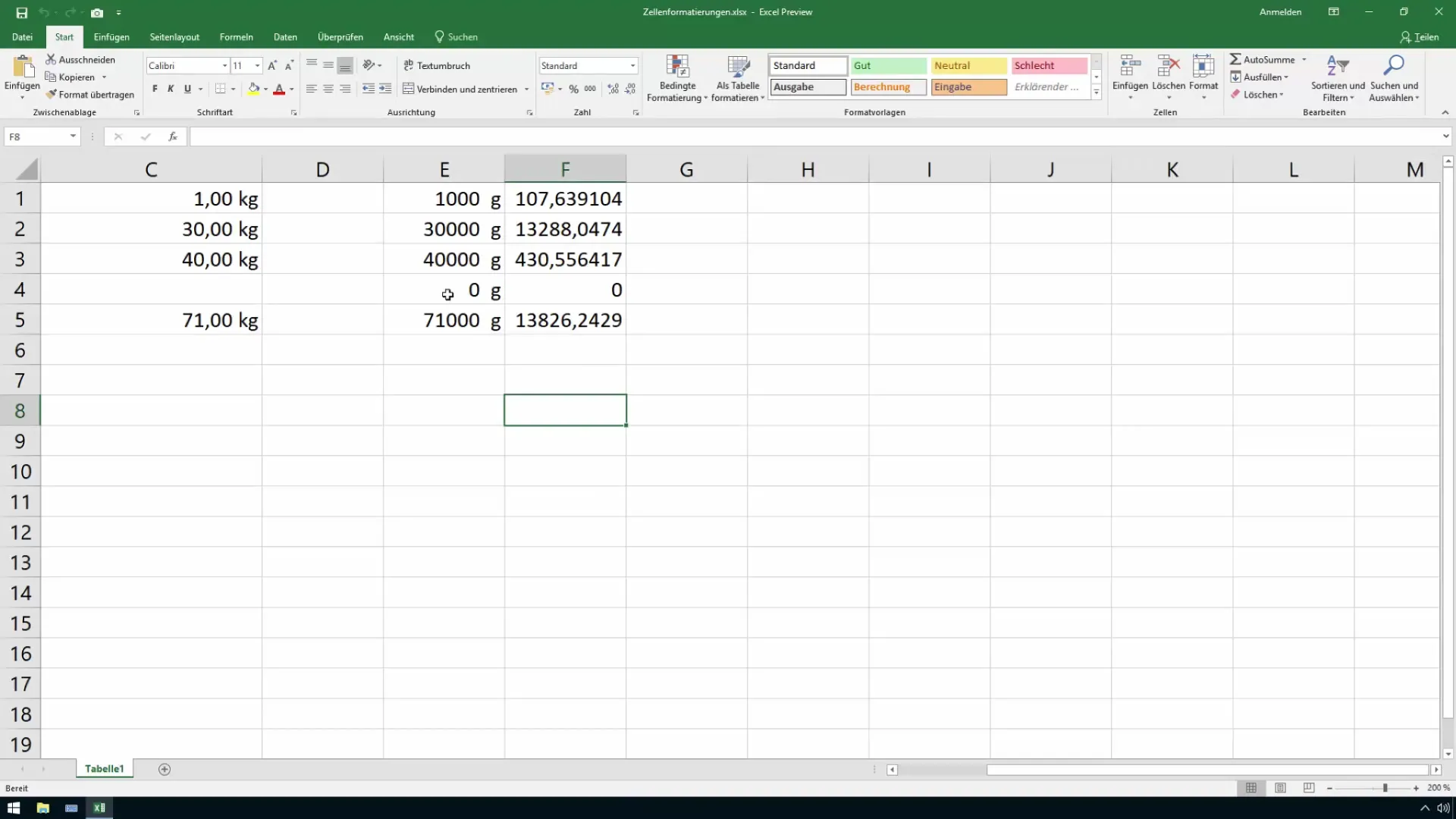
式を使用して個々のセルを調整する
特定のセルだけでゼロ値を非表示にしたい場合、「IF」関数を使用できます。グローバルに非表示にするのではなく、個別にゼロ値を非表示にしたい場合に便利です。
たとえば、ゼロ値が含まれる可能性のあるセルがあるとします。そのセルが0の場合、スペースを表示し、そうでない場合は実際の値を返すような式を入力できます。
例えば、セルA1に0がある場合、「=IF(A1=0,"",A1)」という式を別のセルに入力することができます。これにより、ゼロの代わりにスペースが表示され、テーブルがゼロ値によって乱れることがありません。
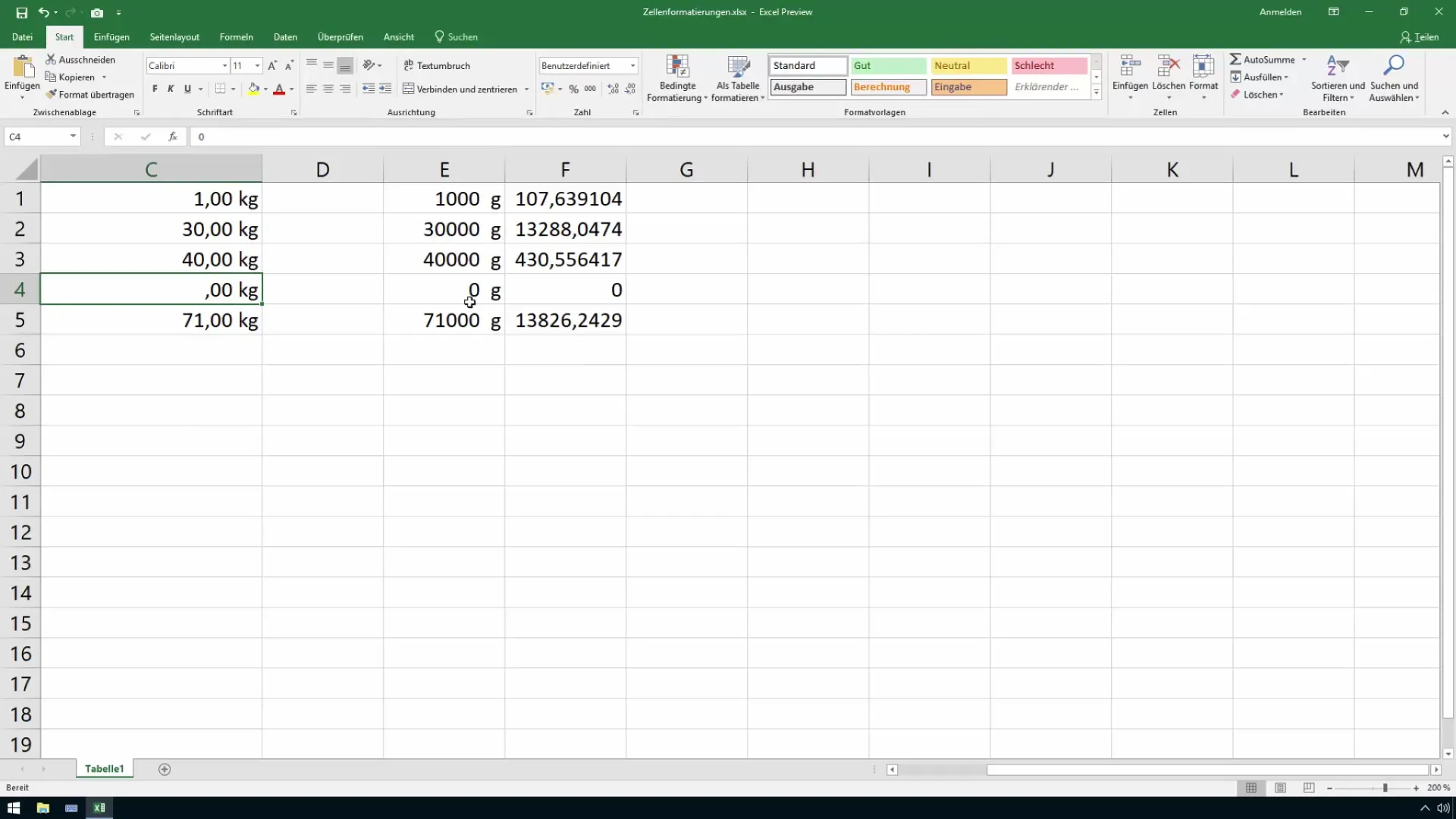
カスタムセル書式を利用する
別の手法として、カスタムセル書式を利用する方法があります。この方法を使用すると、特別な書式設定によってゼロ値を非表示にできます。
書式を設定したいセルを右クリックし、「セルの書式設定」を選択します。カテゴリリストから「カスタム」を選択します。
ここで、値が存在する場合に「0」を表示し、値が0の場合には何も表示しないようにするカスタム書式を入力します。これを実現するには、「0;0;;@」という形式を書式フィールドに入力し、「OK」をクリックします。
これにより、このセル内のゼロ値が表示されなくなり、関連するデータだけが表示されるようになります。
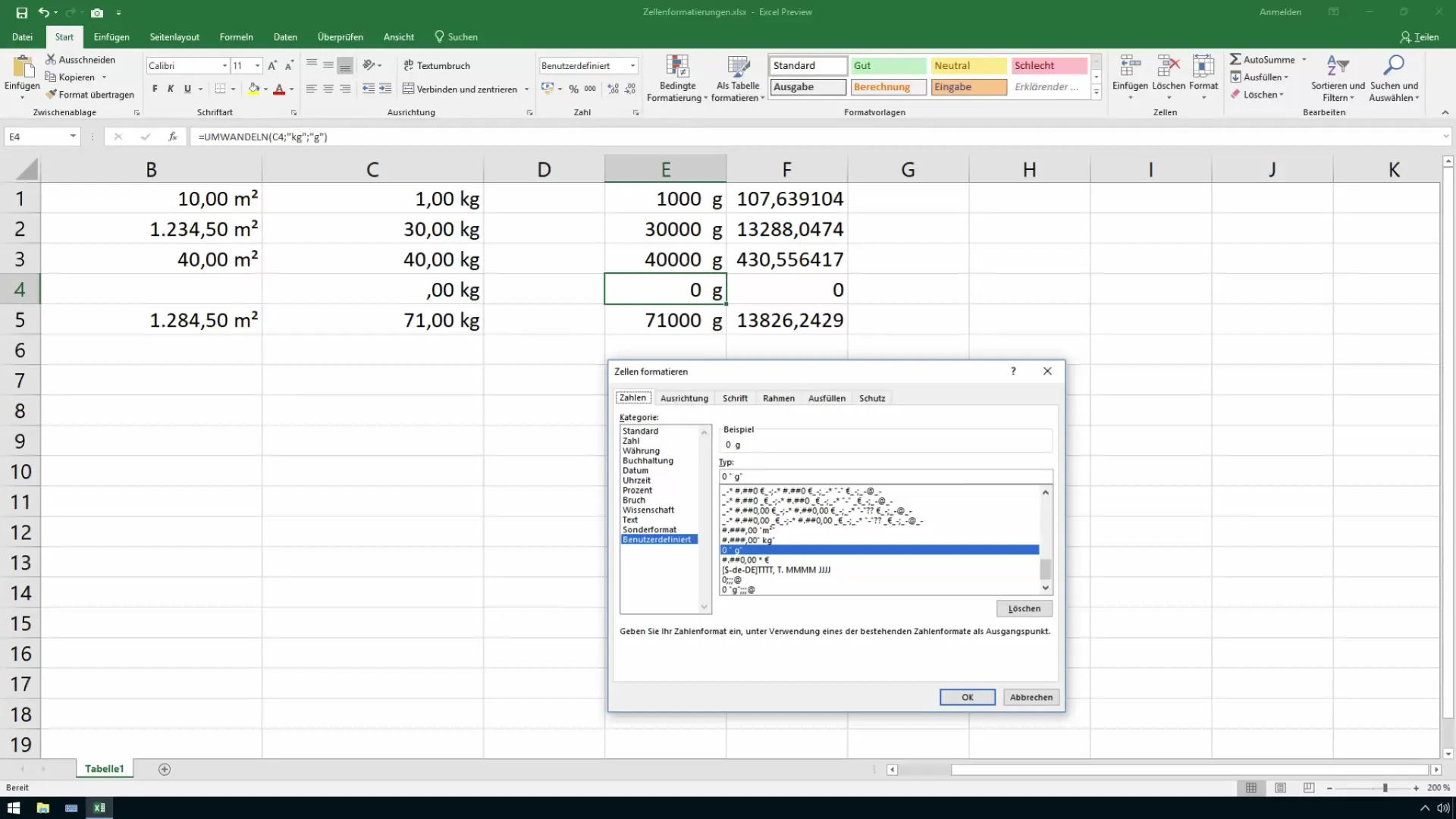
さまざまな方法のまとめ
これらの方法を使用すると、Excelでゼロ値を取り扱い、データを妨げることがなくなります。シート全体をクリーンアップしたい場合も、特定のフィールドを調整したい場合も、紹介されたテクニックを使用して、テーブルの見やすさを高め、効果的に作業できます。
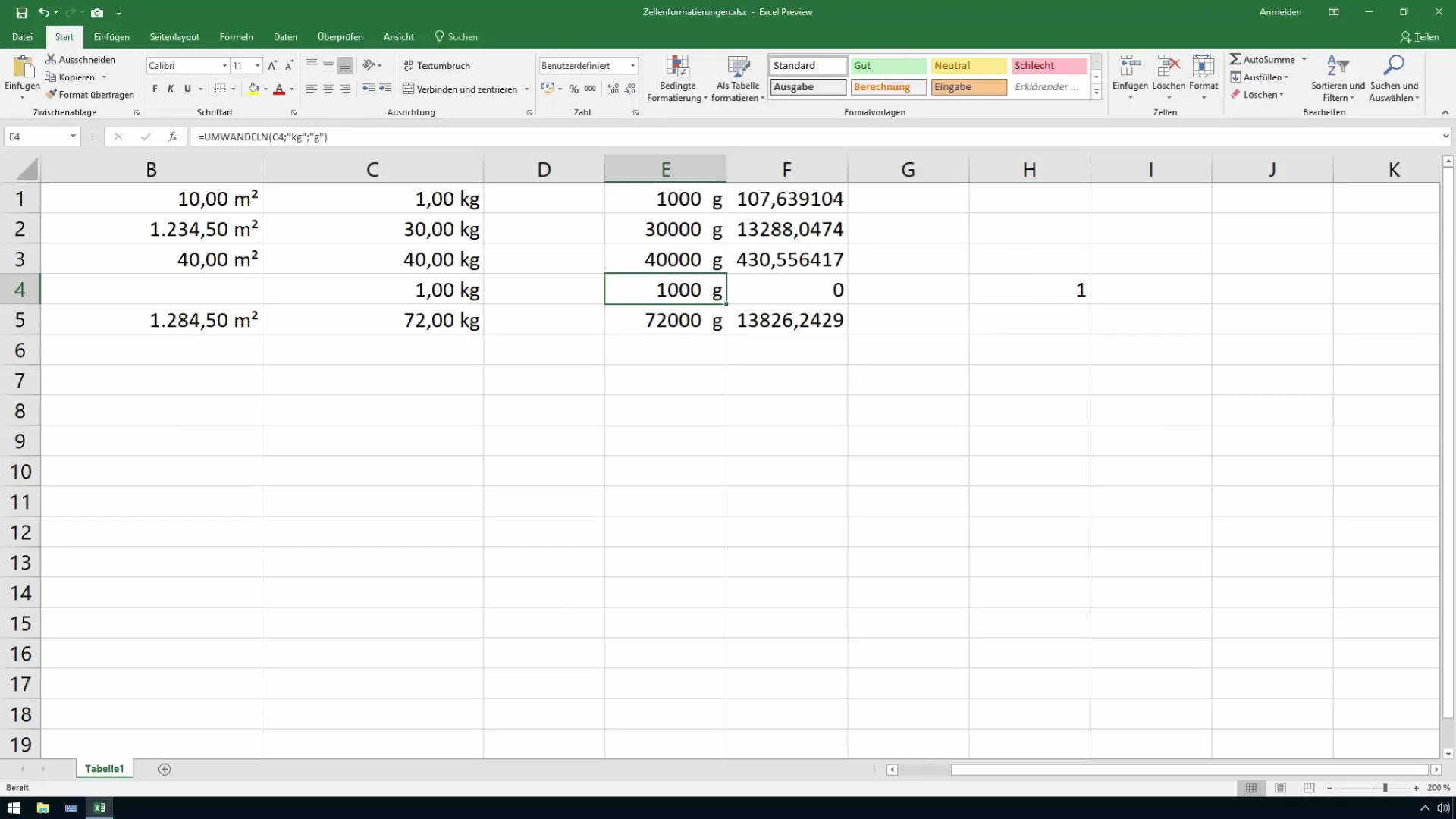
要約
このガイドでは、一般的なオプション、式、およびカスタム書式設定の使用を含む、Excelでのゼロ値の非表示に関する基本を紹介しました。
よくある質問
Excelのワークシート全体で一度にゼロ値を非表示にするにはどうすればよいですか?「ファイル」>「オプション」>「詳細」で、「ゼロを表示する」オプションを無効にすることで行えます。
特定のセルにはゼロ値を含めずに書式設定する方法はありますか?はい、可能です。特定のセル内のゼロ値をスペースに置き換えるには、IF関数を使用します。
計算されたセルにゼロ値がある場合、どうすればよいですか?計算されたセルの場合、関連する値のみを表示するためにカスタム書式設定を使用できます。


